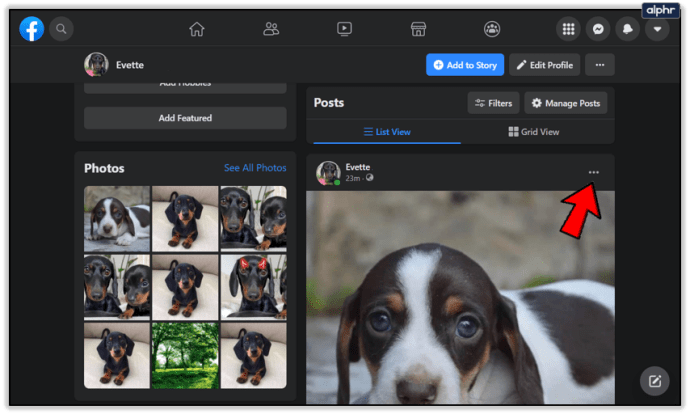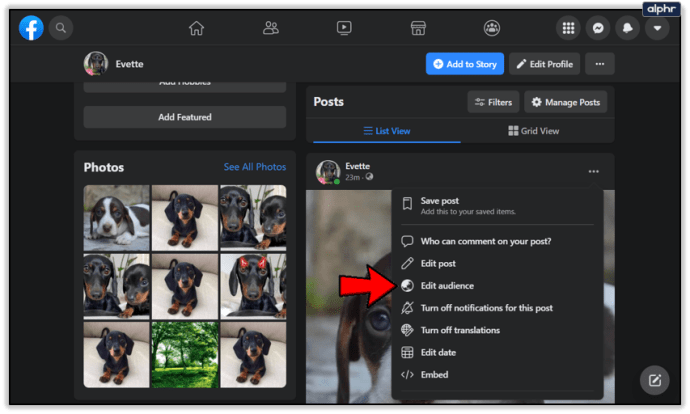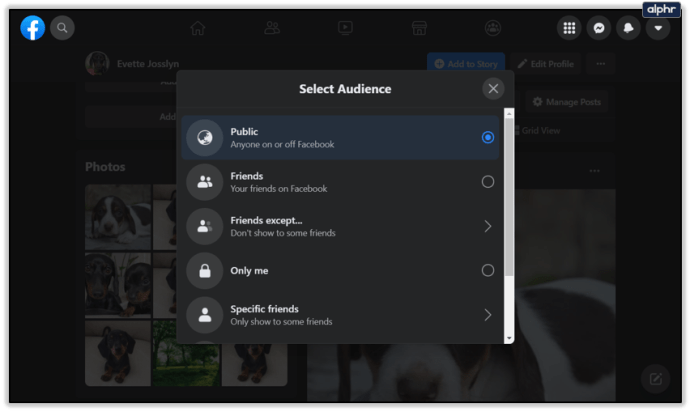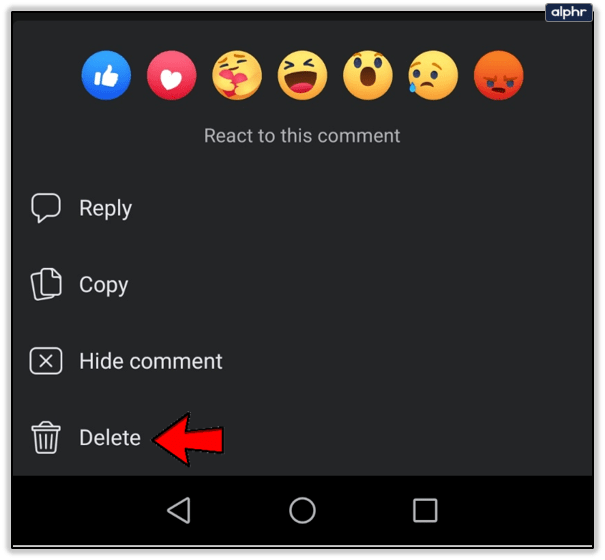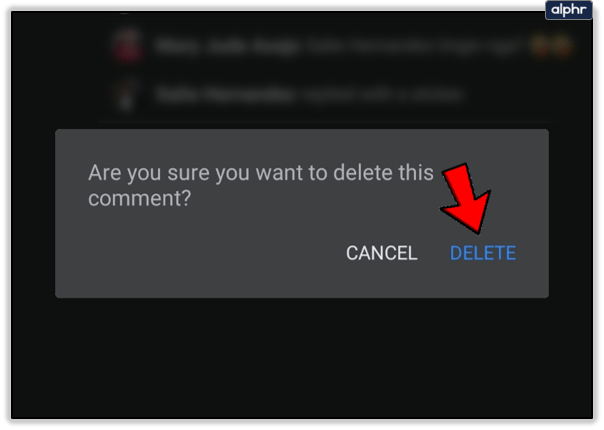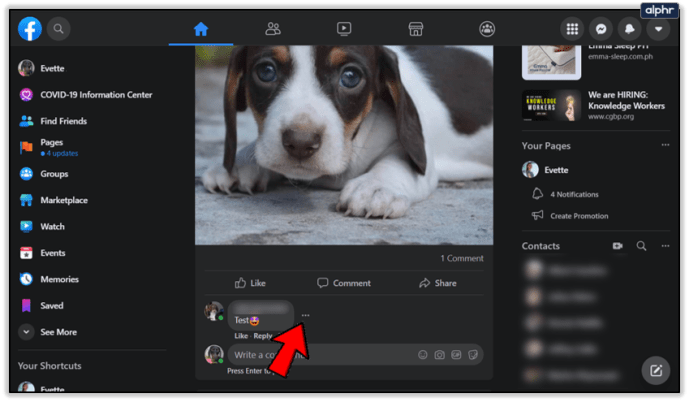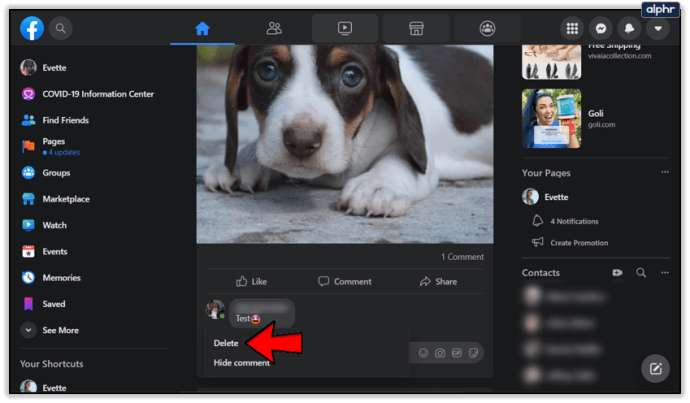Sayangnya, Facebook tidak memungkinkan untuk menonaktifkan komentar di akun pribadi Anda. Ini berarti Anda harus menjadi kreatif untuk mengendalikan privasi dan konten Anda.
Tapi jangan khawatir, ini lebih mudah dari yang Anda kira!
Baik Anda ingin menyembunyikan semua komentar, mencegah beberapa kontak berkomentar, atau menghapus komentar tertentu, kami akan menjelajahi opsi Anda di artikel ini.
Cara Menonaktifkan Komentar di Facebook
Pertama-tama mari kita tinjau opsi Anda untuk mengelola komentar dari akun tertentu. Jika seseorang mengganggu Anda tetapi Anda ingin menjadikannya sebagai teman, ikuti petunjuk di bawah.
Mengedit Pengaturan Privasi Facebook
Untuk memulai, buka Facebook di desktop atau seluler dan masuk ke akun Anda.

Setelah Anda masuk, buka panah tarik-turun di kanan atas layar Anda dan pilih "Pengaturan."

Dari sana, Anda ingin mengubah pengaturan privasi Anda. Di sini Anda dapat memilih siapa yang melihat posting Anda, dan Anda dapat meninjau tag sebelum mereka ditayangkan di Profil / beranda Facebook Anda.

Edit Pengaturan Aktivitas Anda
Sekarang setelah Anda mengetahui cara membatasi siapa di Facebook yang dapat mengakses informasi pribadi Anda, sekarang saatnya untuk menonaktifkan komentar di postingan Anda.
Opsi "Hanya Saya" berarti hanya Anda yang dapat melihat postingan Anda, yang juga terkait dengan: hanya Anda yang dapat berkomentar. Anda selalu dapat memperbarui pengaturan privasi di postingan setelah dipublikasikan.
- Temukan pos yang privasinya ingin Anda edit.
- Ketuk tiga titik vertikal di sudut kanan atas pos itu
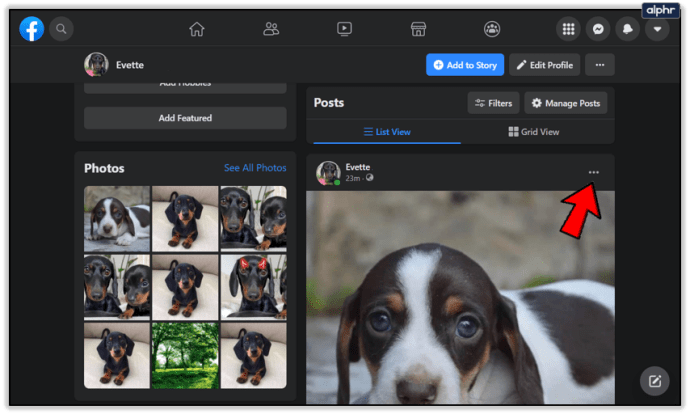
- Ketuk “Edit audiens”
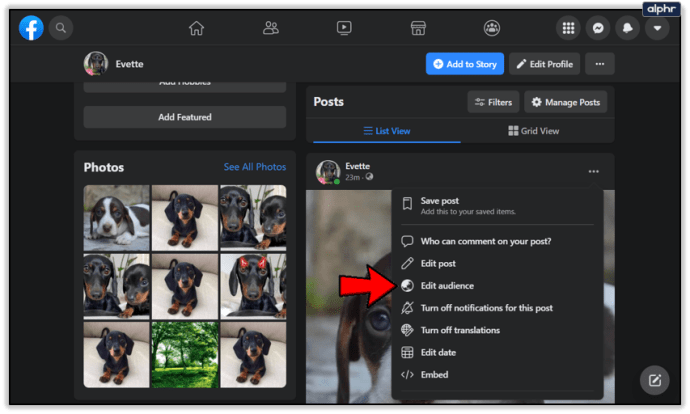
- Pilih dari 'Publik', 'Teman', atau 'Teman kecuali…'
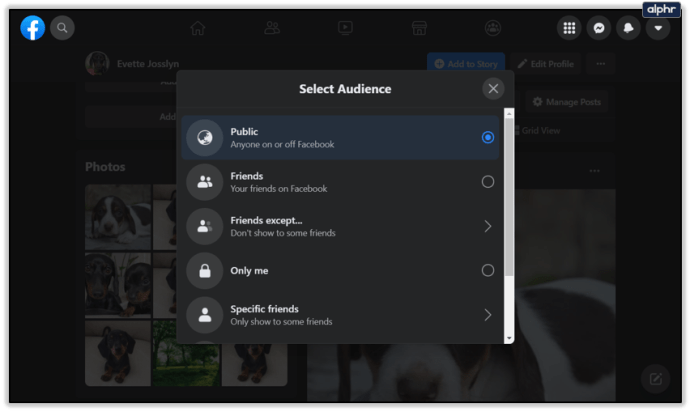
Opsi ‘Teman kecuali…’ memungkinkan Anda menyembunyikan kiriman Anda dari pengguna Facebook tertentu. Yang juga berarti Anda tidak akan melihat komentar mereka.
Dengan mengikuti langkah-langkah di atas, Anda dapat memilih opsi ‘Matikan notifikasi untuk kiriman ini’ dari menu tarik-turun tempat Anda mengedit kiriman. Orang masih dapat berkomentar, tetapi Anda tidak akan diberi tahu, sehingga mereka lebih mudah untuk diabaikan.

Ini adalah solusi yang sangat baik untuk salah satu posting yang sangat kontroversial di mana semua orang berkomentar tetapi Anda terlalu sibuk untuk berkomentar kembali.
Menyeleksi Umpan Facebook Anda
Anda dapat mengontrol komentar Anda dengan beberapa cara. Untuk memulai, dalam pengaturan pribadi Anda, Anda dapat menyembunyikan posting yang berisi kata-kata tertentu. Jika Anda ingin sepenuhnya menonaktifkan komentar, coba aktifkan fitur ini dengan kata-kata umum seperti "Saya", "Dan", dll.
Untuk melakukan ini, masuk ke pengaturan akun Anda, lalu klik opsi "Profil dan Penandaan" di sisi kiri.

Selanjutnya, klik opsi “Edit” di sebelah kanan “Sembunyikan Komentar yang mengandung kata-kata tertentu dari profil Anda.”

Ulasan Profil
Anda juga dapat menyesuaikan "pengaturan posting ulasan". Opsi ini juga ada di halaman pengaturan akun dan mengaktifkan periode tertunda sebelum posting Anda ditayangkan.

Karena itu, Anda dapat meluangkan waktu untuk melihat apa pun yang orang coba masukkan ke halaman Anda, memungkinkan Anda untuk mengatur profil pribadi Anda.
Terakhir, Anda dapat memilih untuk menyembunyikan komentar dengan kata-kata tertentu. Pengaturan ini juga ada di halaman pengelolaan akun. Anda dapat mengarahkan kursor ke atasnya, pilih "Edit," dan masukkan kata-kata yang ingin Anda batasi agar tidak muncul di halaman Anda. Setiap komentar yang dibuat dengan kata-kata ini akan secara otomatis disembunyikan dari timeline Anda – fitur yang bagus.

Meskipun tidak satu pun dari ini adalah solusi resmi, mereka memberi Anda kontrol lebih besar atas halaman Pribadi dan Bisnis Anda daripada sebelumnya. Juga, jika Anda ingin keluar semua, Anda dapat membuang banyak kata yang umum digunakan ke bagian "sembunyikan komentar" dan mencegah hampir setiap komentar muncul di halaman Anda.
Menghapus Komentar
Saat ini, opsi paling efektif untuk mengelola komentar di postingan Facebook Anda adalah menghapusnya. Baik itu konten yang tidak diinginkan atau Anda tidak menginginkan umpan balik, opsi untuk menghapus komentar tersedia.
Menghapus Komentar di Aplikasi
Untuk menghapus dan menghapus komentar dari Aplikasi Facebook ikuti langkah-langkah berikut:
- Temukan komentar yang menyinggung dan tekan lama
- Dari menu yang muncul, ketuk "Hapus"
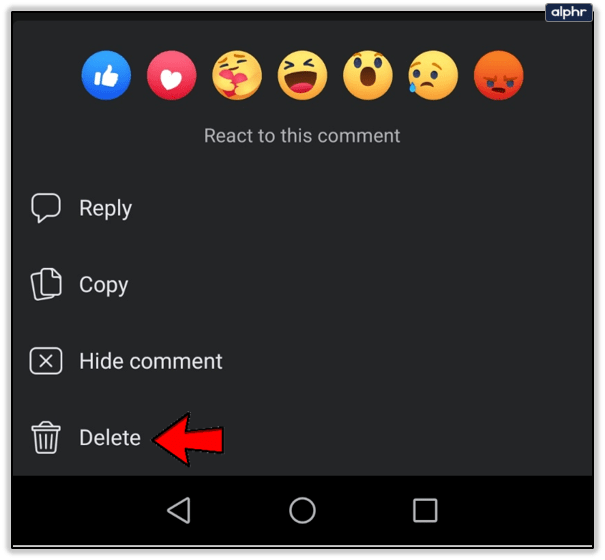
- Konfirmasikan bahwa Anda ingin menghapus komentar ini
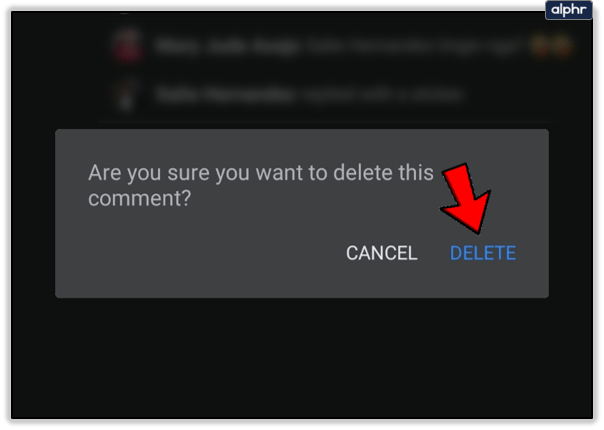
Menu ini juga menghadirkan opsi untuk 'menyembunyikan' komentar yang artinya Anda tidak perlu menghapusnya sama sekali.
Menghapus Komentar dari Situs Web
Menghapus komentar dari browser web itu sederhana:
- Temukan komentar yang ingin Anda hapus
- Langsung ke kanan, Anda akan melihat tiga titik horizontal – ketuk pada mereka
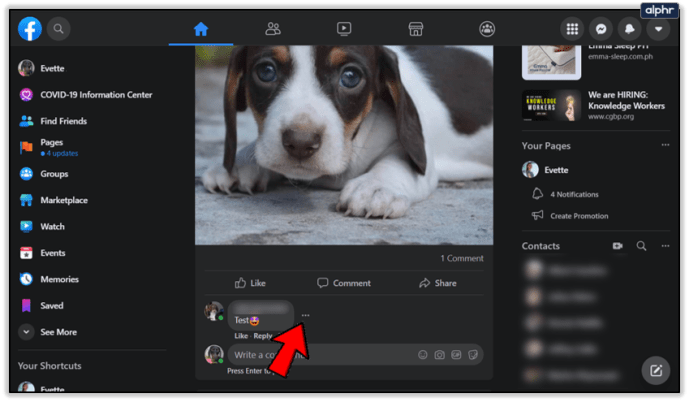
- Sebuah menu akan muncul dengan opsi "Hapus ..." atau "Sembunyikan Komentar". Pilih satu
- Konfirmasi untuk menghapus komentar
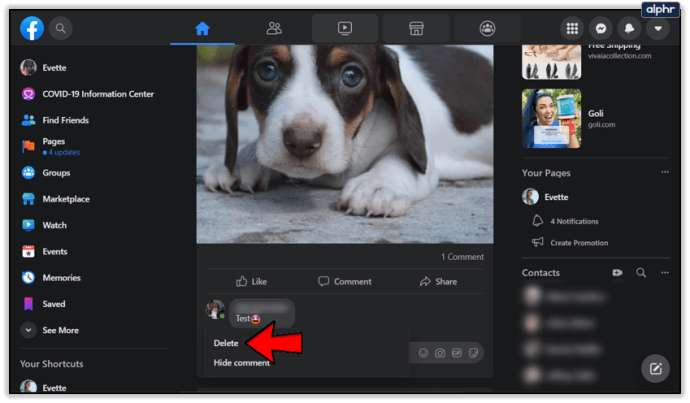
Meskipun ini mungkin bukan solusi ideal seperti kotak centang sederhana yang akan menonaktifkan komentar secara permanen, ini memberi Anda kendali atas konten yang tidak diinginkan.
Cara Mematikan Komentar di Grup Facebook
Facebook telah menciptakan cara untuk mematikan komentar di halaman dan grup Facebook, tetapi Anda harus menjadi admin grup atau pembuat poster asli untuk melakukannya.
Dari sisi kiri halaman Facebook, klik grup, ketuk grup yang Anda kelola. Gulir hingga Anda menemukan pos yang ingin Anda nonaktifkan komentarnya.

Klik ikon tiga titik di sudut kanan atas, dan pilih "Matikan Komentar." Sayangnya, Anda masih tidak dapat menonaktifkan komentar sepenuhnya untuk seluruh situs web.

Jika Anda mengontrol grup Facebook Anda sendiri, Anda akan dapat mengoreksi dan menghapus komentar dengan mudah, jadi tetaplah pada halaman Anda sendiri yang memberi Anda persetujuan administratif. Dengan cara ini, Anda akan memiliki kontrol lebih besar atas konten Anda dan bagaimana orang menanggapinya. Anda juga dapat memprivatisasi grup Anda, jadi hanya mereka yang Anda izinkan yang dapat berkomentar.
Ekstensi Chrome
Ada ekstensi Google Chrome yang bertujuan memberi Anda kontrol lebih besar atas akun media sosial Anda. Pemblokir Komentar Diam untuk Chrome mengklaim melakukan hal itu. Dengan ulasan yang bagus, tambahan pada browser Chrome Anda ini akan memberi Anda opsi untuk menghentikan semua komentar.

Satu-satunya kelemahan untuk menambahkan ekstensi ke Chrome adalah hanya berfungsi untuk browser itu. Jadi, jika Anda menggunakan aplikasi Facebook di perangkat seluler, Anda mungkin mengalami masalah. Jika Anda benar-benar berdedikasi untuk pengguliran bebas komentar, ini adalah opsi untuk Anda!
Pikiran Akhir
Membatasi dengan siapa Anda terhubung di Facebook dapat membantu meningkatkan pengalaman online Anda. Cobalah mengirim atau menerima permintaan pertemanan dari orang-orang yang Anda percayai. Jadikan setiap postingan di linimasa Anda harus ditinjau—memberi Anda kontrol penuh atas postingan utama di halaman tersebut. Ini akan memakan sedikit lebih banyak waktu Anda, tetapi dengan melakukan itu, Anda akan memiliki halaman yang dikuratori dengan sempurna untuk diri Anda sendiri.
Punya solusi lain untuk menonaktifkan komentar di Facebook? Bagikan di komentar di bawah!